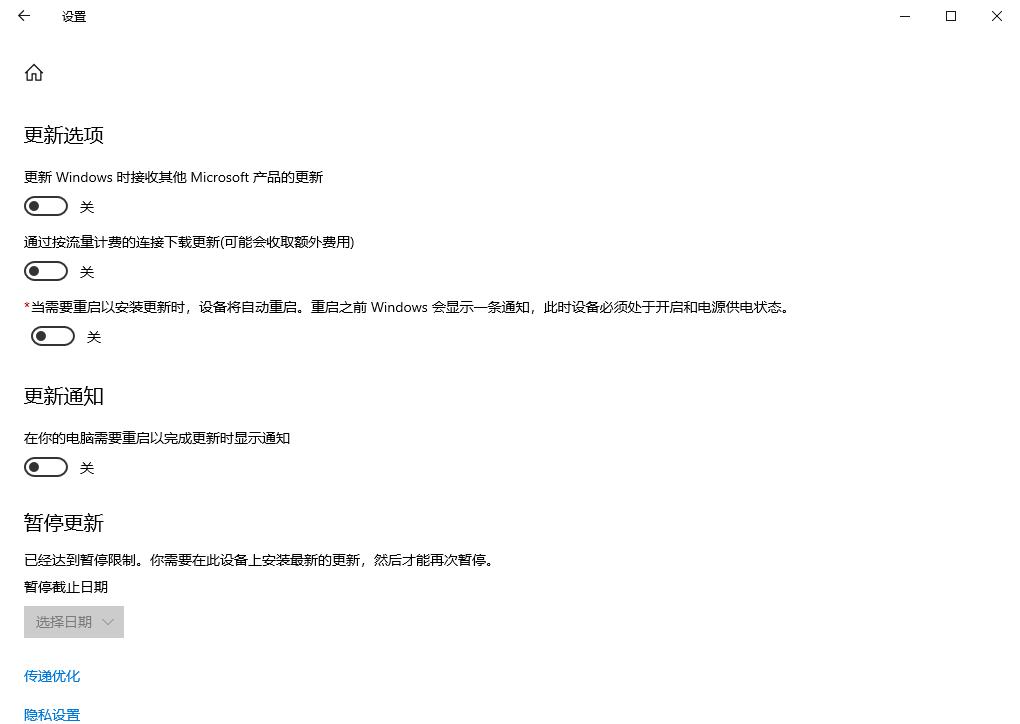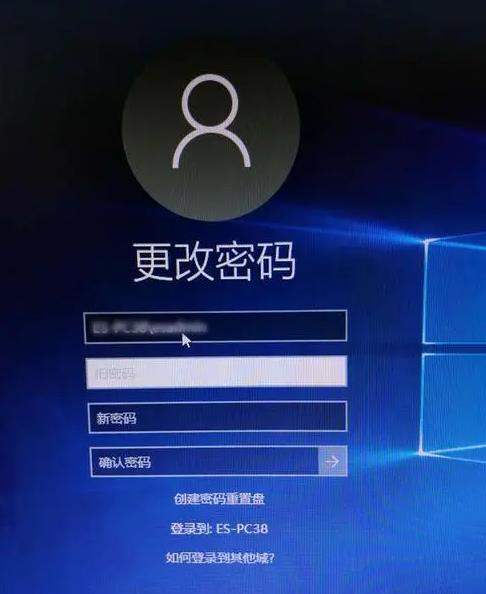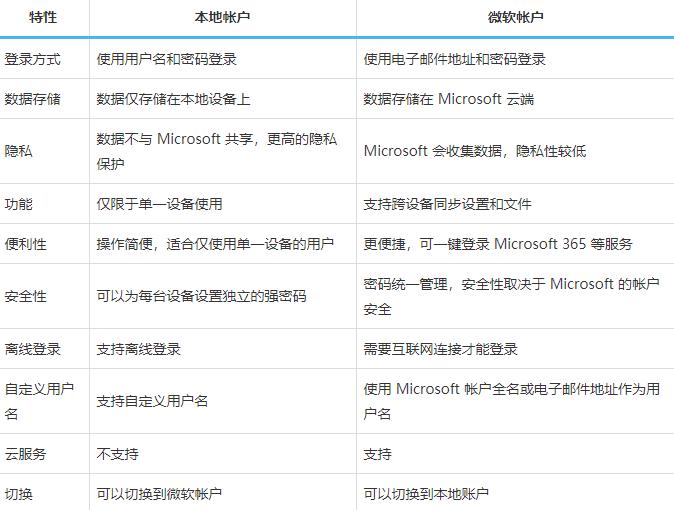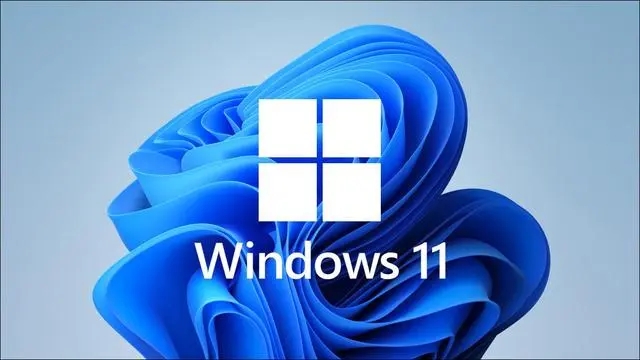Win10系统打开资源管理器会出现闪屏如何解决
windows10系统的功能非常强大,但是很多用户在使用过程中也会碰到不少问题。比如,有位用户就反应,自己只要一打开资源管理器,就会出现闪屏的情况。这是怎么回事呢?其实,该问题是由于系统组件破坏、丢失导致的。我们可以通过检测再修复来解决问题。
步骤如下:
1、打开“事件查看器”查看,查看“Windows日志”下的“应用程序”中出错的日志;(Windows10下怎么打开“经典事件查看器”)
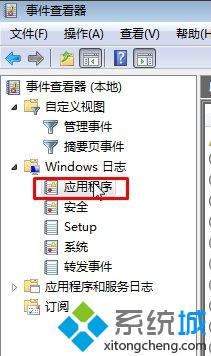
2、在右侧双击打开出问题的日志(日志多的话我们按发生闪屏时的时间来找),复制日志内的内容,粘贴到文本文档上,例如:
错误应用程序名称: explorer.exe,版本: 10.0.10586.306,时间戳: 0x571af645
错误模块名称: SHELL32.dll,版本: 10.0.10586.306,时间戳: 0x571af886
异常代码: 0xc0000005
错误偏移量: 0x00000000000919ee
错误进程 ID: 0x24b0
错误应用程序启动时间: 0x01d1bb46da3a0d40
错误应用程序路径: C:\Windows\explorer.exe
错误模块路径: C:\Windows\system32\SHELL32.dll
报告 ID: ce30790c-123c-4f3c-a437-9320c62af8bc
错误程序包全名:
3、然后我们可以看到“错误模块路径”后面的“C:\Windows\system32\SHELL32.dll”,说明是“SHELL32.dll”出错导致的。(这里是小编的电脑,每个人出问题的文件不同);
4、我们去网上搜索下载该出错的文件,将下载好的压缩包解压出来;
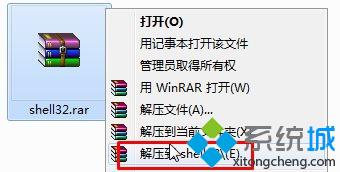
5、然后打开源文件所在路径:C:\Windows\system32,将解压出来的“SHELL32.dll”复制进去,若弹出是否覆盖提示,选择替换并复制。

6、最后重启计算机即可。
以上就是小编给大家分享的Win10系统打开资源管理器会出现闪屏问题的解决方法了。在使用win10过程中,若是碰到了同样的问题,不妨参考下小编的方法。海量w10系统下载资源,请关注系统城(https://www.xitongcheng.com/)!
相关教程:Win10资源管理器闪退解决办法win7资源管理器打不开显示器闪屏怎么解决win10系统资源管理器我告诉你msdn版权声明:以上内容作者已申请原创保护,未经允许不得转载,侵权必究!授权事宜、对本内容有异议或投诉,敬请联系网站管理员,我们将尽快回复您,谢谢合作!